核心提示:软件教程频道为您提供神方式!百度音乐怎么用wifi传歌 解决方案和图文教程,还有更多全面的各类软件教程手册,无论是新奇小软件的操作还是专业软件的使用技巧,软件教程都会为您解疑释惑。
现在大家听音乐传歌越来越方便了,因为各类的音乐软件都提供了无线传歌的功能。有了这个功能我们就不需要用到数据线了,下面为大家介绍一下百度音乐怎么用wifi传歌
首先我们的手机和电脑都要有百度音乐接着打开手机WiFi开关,并运行“百度音乐手机版”程序,点击“本地音乐”选项卡中的“从电脑导入”按钮,此时会弹出“验证码”框。
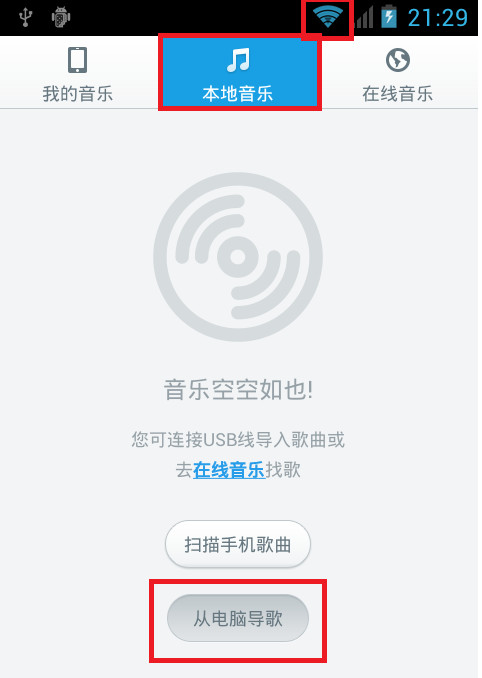
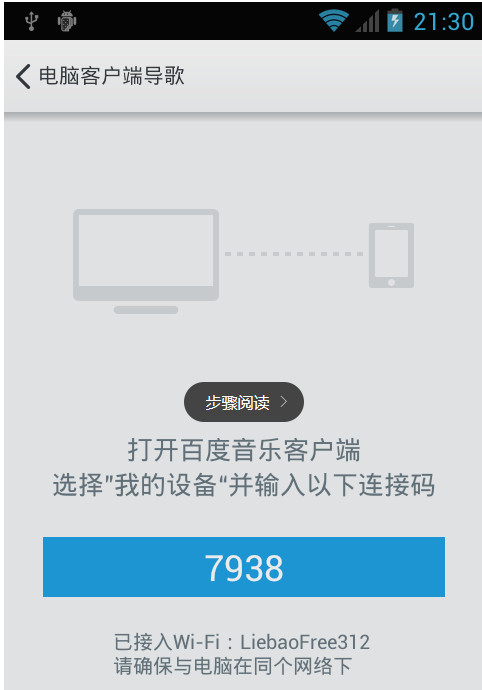
2、在确保电脑和手机设备处于同一WiFi环境下,然后根据该验证码,在电脑版百度音乐“验证输入框”中输入对应数字,点击“连接设备”按钮。
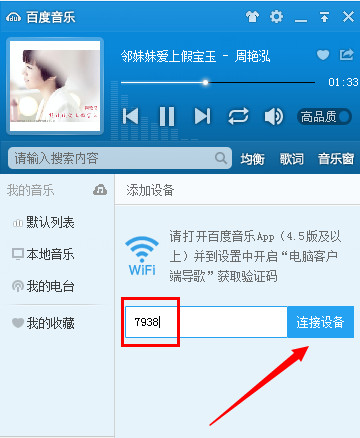
2、当连接成功后,就可以下载音乐至手机啦。点击“导入歌曲”按钮。
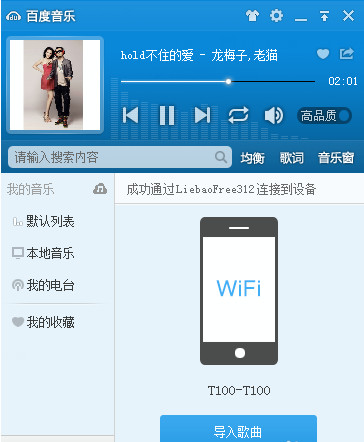
4、然后利用“Shift”选中要导入的歌曲,点击“全部导入”按钮完成音乐的下载操作。
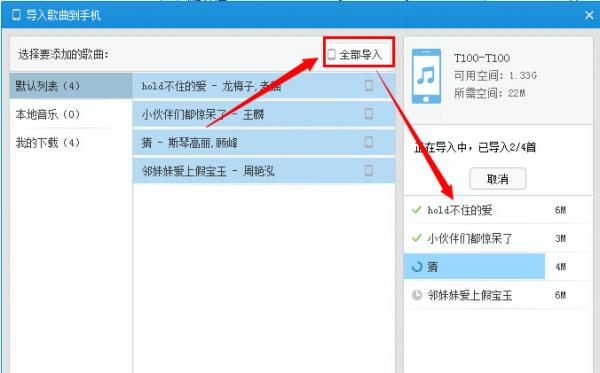

 一起作业桌面版 V1.2.1.14
一起作业桌面版 V1.2.1.14 微软免费杀毒软件(MSE) for Vista/WIN7 64 位 V4.10.209.0 简体中文版
微软免费杀毒软件(MSE) for Vista/WIN7 64 位 V4.10.209.0 简体中文版 全国计算机等级考试全真训练模拟考试软件_二级MS Office高级应用 2020年上半年版
全国计算机等级考试全真训练模拟考试软件_二级MS Office高级应用 2020年上半年版 火绒安全软件(个人用户) V5.0.54.2官方版
火绒安全软件(个人用户) V5.0.54.2官方版 迷你世界电脑版 4.1.5
迷你世界电脑版 4.1.5 五笔打字通 V9.99 免费版
五笔打字通 V9.99 免费版 迷你世界-好玩的沙盒游戏电脑版 0.41.5
迷你世界-好玩的沙盒游戏电脑版 0.41.5 抖音 电脑稳定版
抖音 电脑稳定版 360安全卫士最新版 V11.5.0.2013
360安全卫士最新版 V11.5.0.2013 刺激战场:和平精英
刺激战场:和平精英

















